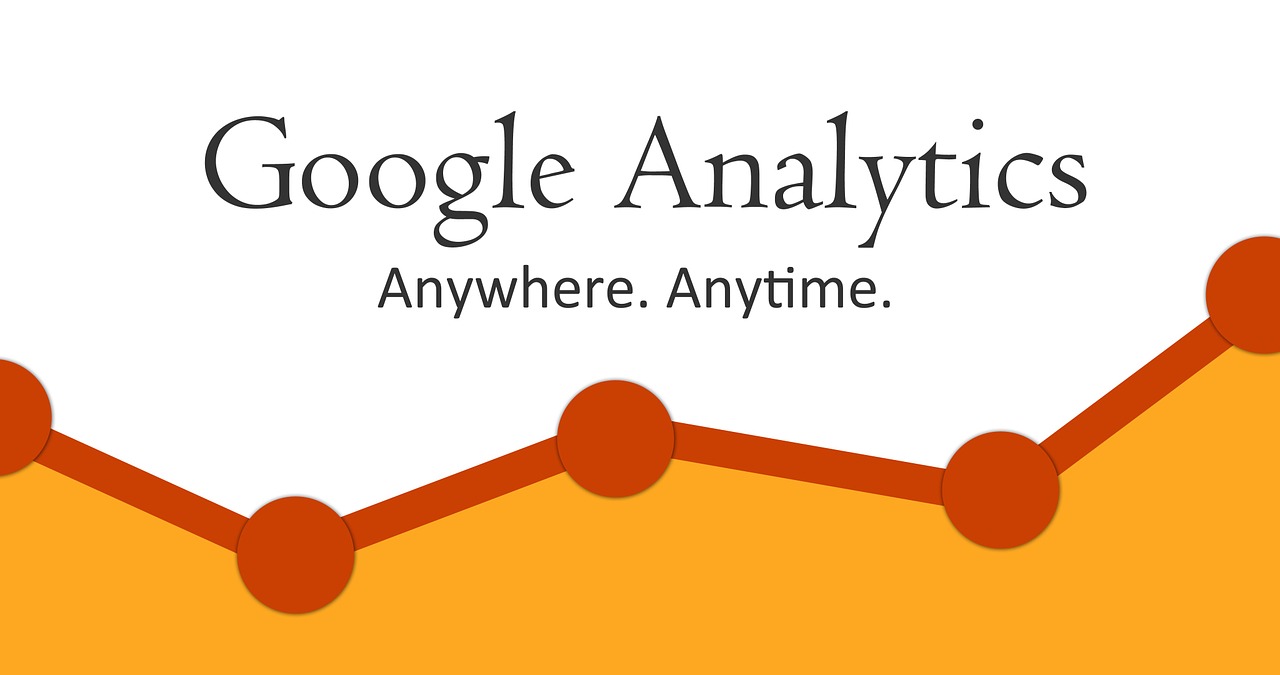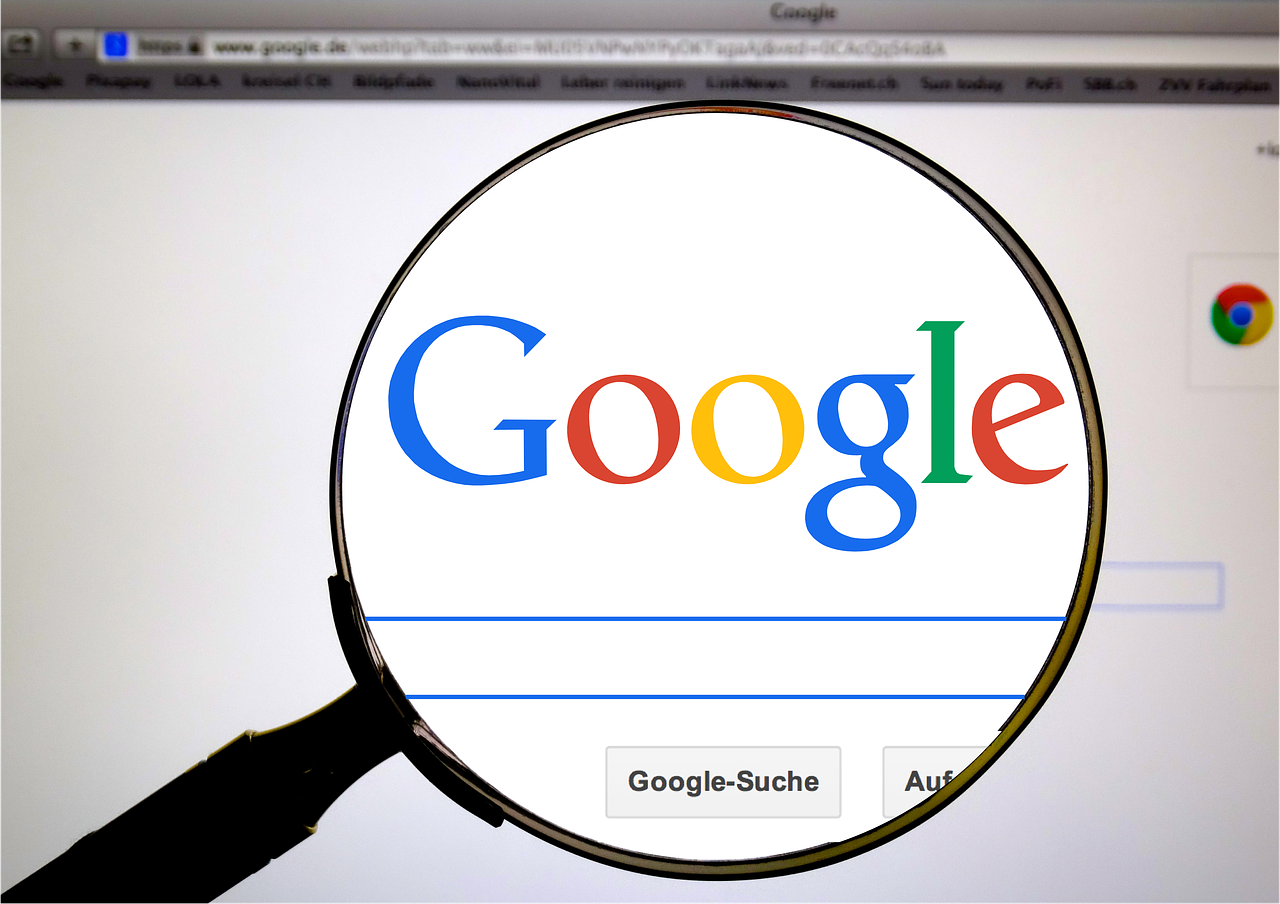ワードプレスのパーマリンク設定方法!日本語・カテゴリはNG!?

湘南茅ヶ崎で、ブログを中心としたWEBマーケティングのコンサルティングを個人や法人の方にしつつ、趣味で畑で野菜を育てています。
ブログも野菜もコツコツ育てることが大好き。
【自給人=人生をコンテンツ化できる人】を育てていきます!
自給自足アフィリエイターの齋藤です。
この記事を読んでるあなたは、今まさに、ワードプレスのパーマリンクを設定しようとしてるところですか?
パーマリンクって、色んな諸説があって、どれがベストなのかわからないですよね。
僕も、始めてパーマリンク設定をしようとした時は、かなり悩みました。
- デフォルトでも大丈夫?
- カテゴリーは入れるの?入れないの?
- 日本語の方が有利なの?
ですが、色んなパーマリンクを試した結果、1つの答えに行き着きました!
今回は、ベストなパーマリンク設定と設定方法について解説していきます。
パーマリンクとは?
パーマリンクとは、それぞれのブログ記事に割り当てられる個別のURLのこと。
例えば、この記事だと、koheisaito.com/ 以下の「permalink-settei」の部分です。
パーマリンクを設定することで、初めてその記事のURLが決まります。いわゆる住所みたいなもので、パーマリンクを変更すると、その記事にたどり着けなくなってしまうのです。
ですので、パーマリンクは一度設定したら変更するべきではありません。なので、ワードプレスを導入したら、記事を書く前にまずはパーマリンクを設定しましょう。
どんなパーマリンクが良いの?
ワードプレスのデフォルトでは、以下のような「?p=ID番号」というパーマリンク設定になっています。

ですが、これは理想的なパーマリンクとは言えません。その理由は、そのURLを見ただけだと何の記事かわからないからです。
グーグルは、ユーザビリティを最も重視します。なので、何の記事かわからないURLは、SEO的に良くないんですね。
グーグルが推奨するURL
グーグルのヘルプフォーラムでは、以下のことが推奨されています。
サイトのURL構造はできる限りシンプルにします。論理的かつ人間が理解できる方法で(可能な場合はIDではなく意味のある単語を使用して)URLを構成できるよう、コンテンツを分類します。
引用元:グーグルヘルプ
上記文を見てもわかるように
- シンプル
- 論理的かつ人間が理解できる方法
でパーマリンクは設定すべきなんですね。
ですので、「?p=ID番号」だとシンプルですが、「論理的かつ人間が理解できる方法」に満たしているとは言えません。
グーグルが推奨していることを考慮すると「permalink-settei」のように、意味のあるパーマリンクが最適だと言えます。「permalink-settei」のURLであれば、「パーマリンクの設定方法が書かれているんだな」と一目で理解できます。
また、狙ってるワードが入っているURLだとグーグルもきちんと認識してくれるので、SEO的に多少有利と言われています。
以下を見てもわかるように、「yonayona」の部分が太くなっていて、グーグルがきちんと認識してくれていますね!

それでは、パーマリンクの設定方法をお伝えします!
パーマリンクの設定方法
①パーマリンク設定をする
まず、ダッシュボードの「設定」から「パーマリンク設定」に進んでください。
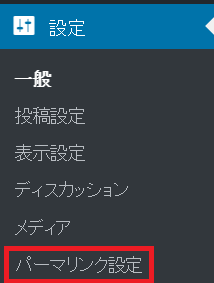
次に、「カスタム構造」にチェックを入れて、「/%postname%」と入力します。

入力ができたら、下にある「設定を保存」を押しましょう。
②投稿画面から設定する
①の設定をすると、自動的に日本語の記事タイトルがそのままパーマリンクになります。
(タイトルが入っていない場合は、記事ID)
このままでは最適なパーマリンクにならないので、投稿画面からパーマリンクを編集します。パーマリンクの「編集」ボタンを押すと編集できるので、わかりやすいURLに変更しましょう。

これでパーマリンク設定は完了です。
パーマリンク設定の注意点
最も注意してほしい点は、パーマリンクは変更すると、全ての記事のURLが変わってしまうこと。
URLが変わってしまうと、記事内のリンクを全て貼り換えないといけないですし、SNSのシェア数がリセットされます。また、検索エンジンから来ても、URLが違うので記事に辿り着かない可能性があります。
そうなると、アクセス数が激減するので、注意してください。
途中でパーマリンクを変更するなら、リダイレクト設定を必ずしましょう。
良くないパーマリンク設定とは?
パーマリンク設定って、最初はいちいち変更するのが面倒かもしれません。
ですが、パーマリンクを適当に決めてしまうと、後々必ず後悔します。
ここでは、僕がやってしまった、良くないパーマリンク設定例を3つ紹介します!
①カテゴリー名をパーマリンクに入れる
パーマリンクに「%category%」を入れると、カテゴリーもURLに入れることができます。
最初からこだわってカテゴリーや記事を決めていれば問題ないですが、カテゴリーを入れてしまうと、カテゴリーを変更したい時にかなり後悔します。
カテゴリーを変えてしまうと、URLが変わってしまうので、変更したくてもできないんです(^^;)
まだサイトの全体像がハッキリしてない場合は、絶対にカテゴリーはパーマリンクに入れないほうがおすすめ!
②日本語のパーマリンク
パーマリンクを編集せずにそのまま投稿すると、日本語のパーマリンクになります。
日本語のパーマリンクも、検索結果では、日本人からしたらわかりやすいのでメリットもあります。ですが、SNS等でシェアしたりすると、URLが異常に長くなるというデメリットがあります。
日本語ドメインのままシェアをすると・・・
「koheisaito.com/E3%81%AE%E6%AD%A3%E4%BD%93%E3%81%A8…以下略」
のような意味不明なURLになり、シェアされる側も、いきなりこんなURLがシェアされたら不快ですよね。しかも、たまにバグが起こって、きちんとリンクされない場合もあります。
ですので、日本語のパーマリンクはあまりおすすめしません。
③数字のみのパーマリンク
パーマリンクに「%post_id%」と入れると、IDの数字のみのパーマリンクになります。
IDというのは、記事だけではなく、画像や下書きにも割り当てられる数字ですので、必ず1から順番に割り当てられるわけではありません。結構適当に割り当てられてるので、簡単に1000以上の数字になって、膨大な数になります。
これをしてしまうデメリットは、もしサーバーの引っ越しをする時に、URLがリセットしてしまう可能性があること。
機械的に決めているので、リセットされる可能性もなくはないですよね。
確かに数字のみのパーマリンクは楽なんですが、もしものためにやめた方が良いですね。
さいごに
パーマリンクは「/%postname%」にして、人間にも理解できるURLがベスト!
これが最もシンプルでわかりやすいですよね。
また、ワードプレスの構築からその後の設定まで、ワードプレスの始め方を全てまとめました!
ワードプレス構築のイメージが湧かなければ、こちらの記事をご覧ください♪
⇒アフィリエイト初心者でもたった15分!ワードプレスの始め方まとめ
ワードプレスを使ったブログアフィリエイトのノウハウについては、このブログでも随時更新していきます。
更に詳しく知りたい!という人は、以下のメルマガにご登録ください。登録特典として、ブログアフィリエイトでどのようにして稼いでいくのか?についてのレポートをお渡ししております。
ワードプレスの設定方法についても、随時メルマガ内でお話しします♪
湘南茅ヶ崎で、ブログを中心としたWEBマーケティングのコンサルティングを個人や法人の方にしつつ、趣味で畑で野菜を育てています。
ブログも野菜もコツコツ育てることが大好き。
【自給人=人生をコンテンツ化できる人】を育てていきます!